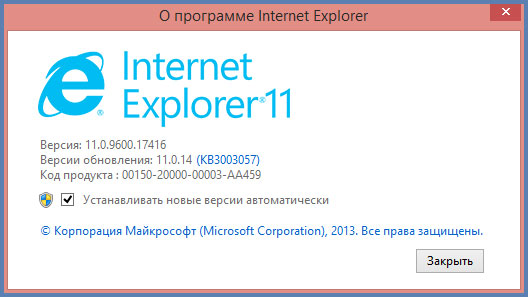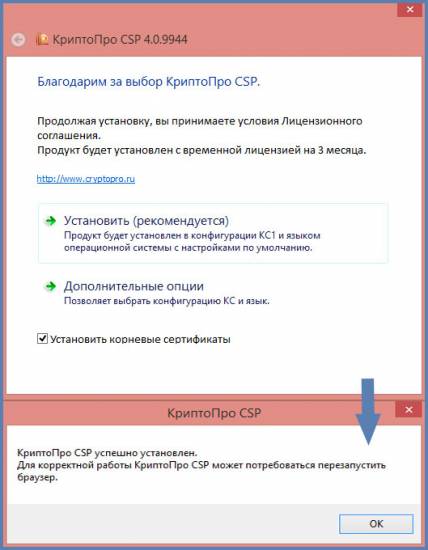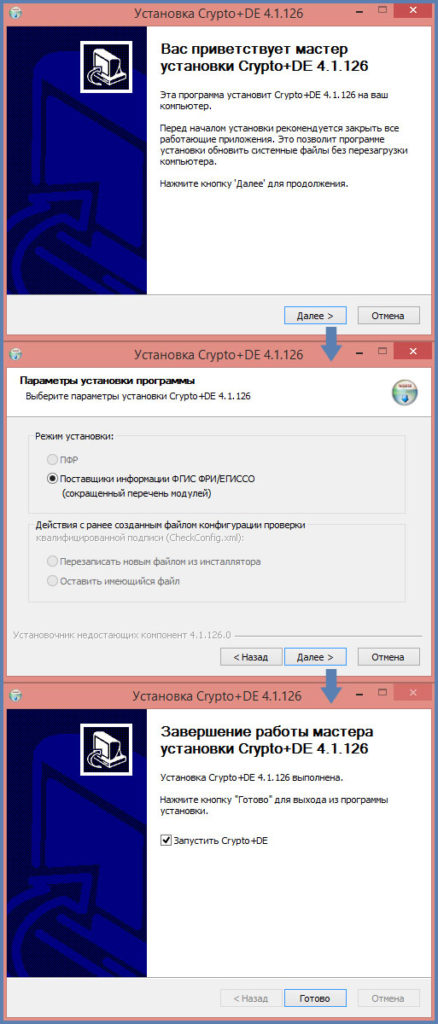Содержание
- Егиссо настройка рабочего места windows 10
- ЕГИССО настройка рабочего места
- Программы для ЕГИССО
- Настройка рабочего места ЕГИССО
- Настройка браузера для ЕГИССО
- В заключение
- Порядок настройки рабочего места для ЕГИССО
- Что представляет собой ЕГИССО
- Что нужно для начала работы
- Инструкция
- Заключение
- Инструкция для доступа к кабинету ЕГИССО
Егиссо настройка рабочего места windows 10
Наши рекомендации не являются официальными. Они основаны на личном опыте и «Инструкции для доступа к кабинету ЕГИССО» (размещена на сайте департамента образования Ярославской области).
1.1. Следуя первому совету данной инструкции, руководитель и ответственный за ЕГИССО оформляют личный полный доступ на портале госуслуг (подтверждённую учётную запись).
Как зарегистрироваться на портале https://www.gosuslugi.ru/help/faq/c-1/1
Обращаем внимание, что подтверждение учётной записи может пройти через МФЦ или через Сбербанк Онлайн (если есть карточка Сбербанка и оформлен доступ в Сбербанк Онлайн).
С подтверждённой учетной записью руководитель регистрирует организацию на ЕПГУ и прикрепляет ответственного за ЕГИССО. Потребуется ключ удостоверяющего центра.
1.2. Готовим рабочее место.
Стоит выбирать рабочее место, которое менее всего задействовано в бюджетных и иных важных процессах, связанных с объемными базами данных и т.д.
Операционная система – ОС Windows (версии 7 или 8);
Веб-браузер – Microsoft Internet Explorer (версии 10 или 11)
Актуальную версию браузера можно скачать по ссылке: https://yandex.ru/ie/
1.3. Скачиваем и устанавливаем криптопровайдер ViPNet CSP версии 4.2 (возможно, потребуется другой криптопровайдер)
Указанное ПО защиты информации доступно для скачивания на сайте производителя по адресу
(https://infotecs.ru/downloads/all/vipnet-csp.html?arrFilter_93=1824101684&set_filter=Y )
Видео https://drive.google.com/file/d/1Vdmy4O1Wx3mI8FERQeYPhdOYb4wRLA04/view?usp=sharing
1.4. Скачиваем и устанавливаем необходимые сертификаты:
сертификат ЕГИССО с сайта ПФР http://www.pfrf.ru/knopki/egisso/project/
Корневой сертификат Удостоверяющего центра Федерального казначейства http://www.roskazna.ru/gis/udostoveryayushhij-centr/kornevye-sertifikaty/ (возможно, придется взять не этот сертификат, а тензоровский для ЕГИССО)
ВНИМАНИЕ! Нам порекомендовали установить не ViPNet, а КриптоПро! Тогда ViPNet должен быть удалён!
Устанавливаем КриптоПро CSP (по последней инструкции департамента образования
Указанное ПО защиты информации доступно для скачивания на сайте производителя по адресу https://www.cryptopro.ru/downloads/howto?destination=node%2F148
Для этого потребуется пройти регистрацию на портале.
После установки нужна перезагрузка компьютера.
1.5. Скачиваем и устанавливаем плагин для браузера с сайта КриптоПро http://www.cryptopro.ru/products/cades/plugin
См. внизу страницы:
Скачать актуальную версию КриптоПро ЭЦП Browser plug-in:
версия 2.0 для пользователей (автоматическая загрузка версии плагина, соответствующей Вашей ОС) http://www.cryptopro.ru/products/cades/plugin/get_2_0
1.6. Устанавливаем CriptoPlusDESetup
1.7. Настраиваем браузер Internet Explorer
Мы сделали всё и по текстовой инструкции, и по видео, и по последней инструкции департамента.
Видео https://drive.google.com/open?id=1Zcgtm7zzfWyUBHAzOKaLCIvUkmC4s7H4
В процессе установки программ компьютер придётся перезагружать.
Соединение SSL с шифрованием по ГОСТ успешно установлено
Пробуем зайти в личный кабинет (обязательно через Internet Explorer):
Ссылка на личный кабинет: https://pd.egisso.ru/portal/provider/esia-login
Нам кажется, лучше попробовать зайти в личный кабинет через официальный портал ЕГИССО: http://www.egisso.ru
Если вы будете перенаправлены на портал госуслуг (ЕПГУ) для ввода личного логина/пароля, то, вероятно, рабочее место настроено правильно и можно приступать к изучению инструкций по работе с личным кабинетом ЕГИССО…
Источник
ЕГИССО настройка рабочего места
Каждый орган местного самоуправления и подведомственные им организации, которые осуществляют назначение мер социальной защиты должны предоставлять информацию о мерах социальной поддержки. В связи с этим вопрос как произвести настройку рабочего места ЕГИССО становиться всё более актуальным. В этой статье мы разберем какое ПО нужно использовать для организации защищенного соединения и как настроить компьютер под ЕГИССО
Программы для ЕГИССО
Начнем с загрузки всего необходимого нам для настройки рабочего места, чтобы потом на это не отвлекаться. И так, для работы с порталом ЕГИССО нам понадобятся:
На этом перечень нужных нам программ для работы с ЕГИССО окончен.
Настройка рабочего места ЕГИССО
Приступаем к установке и настройке программного обеспечения для организации работы в кабинете поставщика информации (КПИ).
Первым делом, должна быть произведена настройка КриптоПро для ЕГИССО. Скачиваем и устанавливаем КриптоПро CSP 4.0 R3. Хотелось бы подчеркнуть, рекомендуемая версия программы КриптоПро CSP 4.0.9944. С этой сборкой проблем во время работы обнаружено не было. Запускаем установочный файл и нажимаем «Установить (рекомендуется)», при этом пункт «Установить корневые сертификаты» должен быть отмечен.
После установки КриптоПро перезагружаем компьютер и устанавливаем корневой сертификат ЕГИССО. Кликаем два раза по ранее загруженному сертификату. Затем кликаем по кнопке «Установить сертификат…».
В мастере импорта сертификатов отмечаем пункт «Поместить все сертификаты в следующее хранилище» затем жмем кнопку «Обзор…».
В предоставленном списке выбираем «Доверенные корневые центры сертификации» и нажимаем «ОК».
Далее, если всё сделано верно, на экране появится окно с предупреждением о безопасности. Это окно носит уведомительных характер, подтверждаем установку сертификата ЕГИССО нажатием на кнопку «Да».
После подтверждения вы увидите сообщение о том, что импорт успешно выполнен. Установка сертификата ЕГИССО завершена.
Следующим шагом копируем контейнер закрытого ключа и устанавливаем сертификат организации выданный авторизованным удостоверяющим центром. Перед началом копирования подключите устройство на котором храниться контейнер с сертификатом.
После подключения устройства открываем КриптоПро CSP, переходим на вкладку «Сервис» и кликаем «Скопировать…».
В открывшимся окне нажимаем «Обзор…», затем выбираем контейнер для копирования.
Вводим пароль от контейнера (пароль по умолчанию обычно 12345678) и жмем «ОК». Ставить галочку «Запомнить пароль» не нужно, так как обращаться к данному контейнеры с этого компьютера вы больше не будете.
В следующем окне выбираем пункт «Реестр».
Устанавливаем пароль на создаваемый контейнер и опять жмем «ОК».
Следующее сообщение которое вы увидите, уведомляет об успешном копировании контейнера.
Возвращаемся во вкладку «Сервис». Теперь нам надо установить сертификат из контейнера. Для этого нажимаем «Просмотреть сертификаты в контейнере…».
Жмем «Обзор…» и выбираем контейнер который только что скопировали. Будьте внимательны, поле «Считыватель» должно содержать «Реестр». Чтобы не ошибиться можете отключить устройство с которого копировали контейнер.
Вводим пароль от контейнера и нажимаем «ОК». В этот раз лучше отметить поле «Запомнить пароль», чтоб не пришлось его больше заполнять при обращении к контейнеру через КриптоПро.
Проверяем данные по сертификату, что бы не ошибиться с выбором контейнера если их у вас несколько. И кликаем по кнопке «Установить».
После этого появиться сообщение в котором сказано, что сертификат установлен в хранилище.
Контейнер не содержит сертификата
Часть работы по настройке рабочего места ЕГИССО касающаяся КриптоПро CSP 4.0 R3 и установки сертификатов выполнена. Переходим к этапу установки плагина пользователя системы электронного правительства. Для этого запускаем установочный файл IFCPlugin и нажимаем «Далее».
Дожидаемся окончания процесса и переходим к установке КриптоПро ЭЦП Browser plug-in версии 2.0. Для этого запускаем файл cadesplugin и нажимаем «Да». После установки рекомендовано перезапустить браузер.
Приступаем к установке УЭПШ Crypto+DE.
Во время установки Crypto+DE скачивает с интернета недостающие для работы компоненты. По этому процесс установки может занять от пары минут до получаса, возможно и больше (в зависимости от скорости вашего интернета). Терпеливо ждем и ни в коем случае не прерываем процесс установки. По окончанию процесса установки будет предложено запустить программу.
После нажатия «Готово» будет предложено установить сертификат, обязательно нажимаем «Да».
Затем программа предложит установить ещё один сертификат, тоже обязательно соглашаемся.
После их установки появиться сообщение в котором говориться что «Установка корневого сертификата для https завершена». Это говорит о том, что Crypto+DE установлена верно. Перезагружаем компьютер.
Осталось выполнить еще пару шагов. После загрузки компьютера нажимаем правой кнопкой мыши по зеленому значку только что установленной программы в трее возле часов. И выбираем пункт «Настройки».
Первым делом переходим во вкладку «Криптосервер 3» и изменяем параметр режима проверки на пункт «с помощью списка отзыва сертификатов с подключением к сети». В параметре «Сертификат по умолчанию» должен отображаться сертификат юридического лица, который устанавливали через КриптоПро.
Установка и настройка программ для рабочего места ЕГИССО был выполнена успешно!
Настройка браузера для ЕГИССО
Переходим к настройке браузера. Запускаем Internet Explorer 11, нажимаем шестеренку в правом верхнем углу и выбираем пункт «Свойства браузера».
В открывшимся окне переходим на вкладку «Безопасность». Выбираем зону «Надежные сайты» и нажимаем кнопку «Сайты».
Далее снимаем галочку «Для всех сайтов этой зоны требуется проверка серверов (https:)» Затем добавляем поочередно узлы http://*.egisso.ru, https://*.egisso.ru и https://*.gosuslugi.ru.
После нажатия кнопки «Закрыть», переходим на вкладку «Дополнительно». В этой вкладке снимаем галочку с пункта SSL 3.0. Обязательно должны быть отмечены пункты:
На этом настройка браузера, ровно, как и настройка рабочего места ЕГИССО, завершена.
Для проверки доступа в кабинет поставщика информации заходим на сайт ЕГИССО и жмем на ссылку «Поставщик информации».
Если настройка была произведена правильно, то вы будите перенаправлены на форму авторизации через сайт госуслуги.
В заключение
В этой статье рассмотрена настройка КриптоПро для ЕГИССО, настройка Crypto+DE и браузера Internet Explorer. Как видите сам процесс настройки не сложный и сводиться к нескольким действиям. Скачиваете дистрибутивы по приведенным в статье ссылкам (все ссылки даны на официальные источники). Устанавливаете криптропровайдер КриптоПро CSP, перезагружаете компьютер. Настраиваете сертификат ЕГИССО и вашей организации. Устанавливаете плагины КриптоПро ЭЦП Browser plug-in и пользователя системы электронного правительства IFCPlugin. Затем устанавливаете Crypto+DE. Перезагружаете компьютер и настраиваете Crypto+DE. Последним шагом является настройка браузера Internet Explorer.
Источник
Порядок настройки рабочего места для ЕГИССО
Единая государственная информационная система социального обеспечения (ЕГИССО) начала свое функционирование в 2016 году. Она представляет собой портал в интернете, где граждане могут получать актуальную информацию о положенных им мерах соцподдержки.
В то же время на государственные учреждения и ведомства, которые ответственны за их предоставление, возложена обязанность по внесению сведений о мерах поддержки в систему. В этой связи у их представителей возникает множество вопросов о том, как взаимодействовать с ней и каким образом настроить свое рабочее место. Об этих тонкостях и пойдет речь далее в статье.
Бесплатно по России
Что представляет собой ЕГИССО
Информационная система под аббревиатурой ЕГИССО, расположенная по веб-адресу www.egisso.ru, представляет собой специальный интернет-ресурс, благодаря которому любой гражданин Российской Федерации может в режиме реального времени узнать о том, какие меры соцподдержки ему положены в соответствии с законодательством.
Кроме этого, возможностями системы могут воспользоваться и соответствующие государственные органы, которые могут получать и систематизировать информацию о получателях льгот и пособий.

Необходимость создания единой информационной базы, которая бы объединяла в себе все федеральные и региональные меры социального обеспечения, а также содержала бы полный реестр льготников, назревала достаточно давно.
Что нужно для начала работы
Окончательно ЕГИССО начнет полностью функционировать в 2022 году. Несмотря на то, что уже сейчас проделана большая часть работы по формированию данной системы, она продолжает наполняться сведениями, а также происходит техническая ее отладка.
Чтобы пополнять каталог информационной системы, уполномоченным на то органам необходимо правильно организовать данный процесс и совершить настройку рабочего места для ЕГИССО. В первую очередь, руководителю организации следует назначить ответственного за ЕГИССО из числа сотрудников учреждения. Именно на нем будет лежать обязанность по добавлению сведений в систему.
Затем руководителю и ответственному лицу следует зарегистрироваться на портале «Госуслуги».
Доступ к учетной записи должен быть полным. Подтверждение ее осуществляется несколькими путями, включая визит в МФЦ или через «Сбербанк Онлайн», если пользователь является клиентом Сбербанка.
Затем, при наличии полного доступа к учетной записи, руководителю следует зарегистрировать организацию на портале предоставления услуг, указав в форме регистрации данные об ответственном лице.
Рабочее место специалиста по ЕГИССО должно быть оборудовано персональным компьютером или ноутбуком с обязательным доступом к интернету.
На устройстве должна быть установлена операционная система Windows. Подойдут все ее последние версии – «7», «8», «10».
Кроме этого, для успешной работы в системе необходим стандартный браузер Internet Explorer последней версии, поддерживающий все необходимые плагины.
К числу программного обеспечения для работы с ЕГИССО необходимо отнести:
Инструкция
После установки каждой программы и сертификата необходимо перезагружать компьютер или ноутбук. Если этого не сделать, то обеспечение не будет корректно работать.
После того, как все программы установлены, через браузер Internet Explorer необходимо пройти на сайт информационной системы ЕГИССО и выбрать раздел «Кабинет поставщика информации». Если установка прошла правильно, то пользователь будет перенаправлен на страницу входа ЕСИА, где ему необходимо ввести пароль и логин от учтенной записи на «Госуслугах». После этого кабинет будет создан, а пользователь сможет выполнять порученные ему задачи, непосредственно используя его функционал.
Если подготовка рабочего места произведена неправильно, то при попытке входа в личный кабинет пользователь получит сообщение о невозможности безопасного соединения, а это означает, что войти в ЛК нельзя.
Заключение
Поставщики информации в ЕГИССО перед началом работы с системой должны произвести подготовку рабочего места. Она заключается, преимущественно, в установке специальных программ для обеспечения безопасного соединения с ней.
Источник
Инструкция для доступа к кабинету ЕГИССО
Инструкция для доступа к кабинету ЕГИССО
Добрый день, коллеги!
Инструкцию пишу, основываясь на личном опыте. Заранее прошу прощения за возможные неправильные формулировки, т. к. не являюсь техническим специалистом. Все необходимые программы и сертификаты прикладываю в архиве. Но, возможно, установка VipNet потребует от Вас захода на сайт производителя из-за разницы в наших с Вами операционных системах и их разрядности (x32 или x64).
Так же данная инструкция (надеюсь) позволит зайти в личный кабинет ЕГИССО, но в ней, к сожалению, Вы не увидите ответов на вопросы содержательного характера. Стоит так же отметить, что на Вашем рабочем месте вполне могут «выскочить» иные ошибки, с которыми я не столкнулась. Итак….
Предварительно стоит оговорить процедуру прикрепления Вашего учреждения к порталу:
1. Директор и ответственные лица должны быть зарегистрированы на портале ГОСУСЛУГ, а так же их учетные записи должны быть подтверждены.
2. Директор заходит под своим личным логином/паролем на сайт ГОСУСЛУГИ
Далее следуйте инструкциям портала, при успешном прикреплении учреждения.
К сведению. Для подтверждения потребуется электронная подпить УЧРЕЖДЕНИЯ (а не физ. лица), нам подошла подпись СМЕФ.
Далее можно будет добавить ответственного с помощью инструментов ГОСУСЛУГ, сотрудник в свою очередь должен будет зайти после данной процедуры в свой кабинет ГОСУСЛУГ и подтвердить данную организацию (подробно расписывать не буду, интерфейс понятен и вопросов не возникало при регистрации).
На этом прикрепление ответственного по ЕГИССО завершено!
Для того чтобы войти в личный кабинет необходимо выполнить ряд предварительных мер (этапов):
1. Написать заявку (приложение 1) в Пенсионный Фонд РФ согласно проекту регламента (приложение 2):
— направляется в виде скан-копии и в формате Microsoft Word на адрес электронной почты необходимо направлять скан-копию самой заявки (с подписью руководителя/уполномоченного лица и печатью организации), а также скан-копию зарегистрированного сопроводительного письма в адрес ПФР. Адресатом оригинала письма необходимо указывать Департамент федеральных государственных проектов ПФР.
При направлении электронного письма на адрес электронной почты в теме письма указывается «Заявка на регистрацию в качестве пользователя аналитической подсистемы ЕГИССО».
2. В ответ на электронное письмо (с Вашей заявкой) Вам придет сообщение
Ваша заявка c темой: Заявка на регистрацию в качестве пользователя аналитической подсистемы ЕГИССО «Департамента образования ПМР ЯО» зарегистрирована в системе 21.11.2017 14:34:02 с номером 255929-фиксируем себе номер, для отслеживания процесса регистрации Вашего учреждения как поставщика».
3. Пока ждете регистрации необходимо определиться с рабочим местом и настроить соответствующие программное обеспечение:
Хочу предупредить. Стоит выбирать рабочее место, которое менее всего задействовано в бюджетных и иных важных процессах, связанных с объемными базами данных и т. д., объясню почему: при установке VipNet у меня 2 раза «слетала» операционная система из-за конфликта с ранее установленными версиями данного программного обеспечения – пришлось восстанавливать…
3.1. Рабочее место (компьютер), с которого будет осуществляться выгрузка в ЕГИССО, должно соответствовать следующим требованиям:
— операционная система – ОС Windows (версии 7 или 8), XP – не поддерживает Internet Explorer 11 версии – поэтому данная ОС не подойдет;
— веб-браузер – Microsoft Internet Explorer (версии 10 или 11);
3.2. Установить необходимые сертификаты (папка «сертификаты») либо скачать сертификат с сайта ПФР.
— Сертификат ЕГИССО (есть на сайте);
— Корневой сертификат Удостоверяющего центра Федерального казначейства или стороннего аккредитованного удостоверяющего центра (на сайте нет, ссылка для скачивания: http:///public-rest/api/document/download? document=33113).
Правой кнопкой мыши на сертификат – Установить сертификат
Выбрать «Текущий пользователь»
Выбрать в выпадающем списке «Доверенные корневые центры»
Нажать кнопку «Далее»
Нажать кнопку «Готово»
ПОДОЖДАТЬ 3-7 секунд
Для установки корневого сертификата необходимо запустить его от имени пользователя:
По истечению некоторого времени, после того, как появиться надпись – нажмите любую клавишу.
3.3. Установить плагины для браузера (папка «Плагины для браузера (InternetExplorer 11)»)
Установка двойным нажатием левой кнопки мыши на плагин
Настройка автоматическая, не требующая каких-либо дополнительных инструкций. При успешной установке «вылетит» окошко:
4.3. Установить – криптопровайдер ViPNet CSP версии 4.2. (находится в папке «VipNet»)
Указанное ПО защиты информации доступно для скачивания на сайте производителя по адресу (https://infotecs. ru/downloads/all/vipnet-csp. html? arrFilter_93=1824101684&set_filter=Y) либо из папки в архиве.
4.4. Установить – КриптоПро CSP версии 3.9.8.
Указанное ПО защиты информации доступно для скачивания на сайте производителя по адресу (https://www. cryptopro. ru/downloads/howto? destination=node%2F148).
Для этого потребуется пройти регистрацию на портале или взять установочный файл из папки «КриптоПро».
После установки нужна перезагрузка компьютера со скрещенными пальцами, чтобы операционная система не дала сбой ☺
4.5. Настроить браузер Internet Explorer
4.5.1. Проверяем версию браузера, если она старше 10 версии (8,7,6 и т. д.), то более актуальную версию можно скачать по ссылке: https://yandex. ru/ie/
4.5.2. Настройка браузера:
Открываем вкладку «Безопасность»- «Надежные сайты»-уменьшаем шкалу до значения «Низкий»- Нажимаем кнопку «сайты»
В появившемся окне добавляем сайты, предварительно сняв галочку с графы «Для всех сайтов этой зоны требуется проверка сервисов (https:)»
Вводим следующие сайты «по-штучно», нажимая кнопку «добавить»:
https://www. egisso. ru
https://www. msz. egisso. ru
Закрываем окно и открываем другую вкладку «Дополнительно». Ставим галочки на выделенных пунктах.
На этом настройка браузера завершена!
4.6. Пробуем зайти в личный кабинет:
Ссылка на личный кабинет: https://pd. egisso. ru/portal/provider/esia-login
Либо можно зайти в личный кабинет через оф. портал ЕГИССО: http://www. egisso. ru
Если выдает ошибку:
То, какое-то из требований не было выполнено, либо браузер не донастроили, поиск и дополнительные инструкции можно найти в статье, которой я пользовалась: http:///forum/posts/list/16557.page
Если всё успешно выполнено, то Вас перенаправят на сайт ГОСУСЛУГИ, где необходимо будет ввести личный логин и пароль ОТВЕТСТВЕННОГО человека за выгрузку:
Как только Вы введете логин/пароль может «выскочить» такая ошибка, она означает, что на настоящий момент сайт находиться в разработке – закрыт по техническим причинам:
Если сайт доступен, логин/пароль верны, все сертификаты установлены, КриптоПро и Vipnet не конфликтуют, а так же луна в созвездии тельца, то откроется кабинет поставщика информации
Для дальнейшего использования кабинета поставщика можно воспользоваться разработанной инструкцией (приложение 3).
На этом всё, я моей ситуации удалось попасть в личный кабинет поставщика. Надеюсь, смогла Вам чем то помочь.
Источник
Содержание
- Что нужно для начала работы
- Порядок настройки рабочего места для ЕГИССО
- Что представляет собой ЕГИССО
- Егиссо настройка рабочего места windows
- Инструкция
- Заключение
- Инструкция для доступа к кабинету ЕГИССО
Что нужно для начала работы
Окончательно ЕГИССО начнет полностью функционировать в 2022 году. Несмотря на то, что уже сейчас проделана большая часть работы по формированию данной системы, она продолжает наполняться сведениями, а также происходит техническая ее отладка.
Чтобы пополнять каталог информационной системы, уполномоченным на то органам необходимо правильно организовать данный процесс и совершить настройку рабочего места для ЕГИССО. В первую очередь, руководителю организации следует назначить ответственного за ЕГИССО из числа сотрудников учреждения. Именно на нем будет лежать обязанность по добавлению сведений в систему.
Доступ к учетной записи должен быть полным. Подтверждение ее осуществляется несколькими путями, включая визит в МФЦ или через «Сбербанк Онлайн», если пользователь является клиентом Сбербанка.
Затем, при наличии полного доступа к учетной записи, руководителю следует зарегистрировать организацию на портале предоставления услуг, указав в форме регистрации данные об ответственном лице.
Рабочее место специалиста по ЕГИССО должно быть оборудовано персональным компьютером или ноутбуком с обязательным доступом к интернету.
На устройстве должна быть установлена операционная система Windows. Подойдут все ее последние версии – «7», «8», «10».
Кроме этого, для успешной работы в системе необходим стандартный браузер Internet Explorer последней версии, поддерживающий все необходимые плагины.
К числу программного обеспечения для работы с ЕГИССО необходимо отнести:
- Электронно-цифровую подпись, получаемую в удостоверяющем центре или казначействе.
- Программу «КриптоПРО CSP последней версии.
- Программу CryptoPLUS DE
- Плагины для браузера.
- Корневые сертификаты ЕГИССО.
Порядок настройки рабочего места для ЕГИССО
Единая государственная информационная система социального обеспечения (ЕГИССО) начала свое функционирование в 2016 году. Она представляет собой портал в интернете, где граждане могут получать актуальную информацию о положенных им мерах соцподдержки.
В то же время на государственные учреждения и ведомства, которые ответственны за их предоставление, возложена обязанность по внесению сведений о мерах поддержки в систему. В этой связи у их представителей возникает множество вопросов о том, как взаимодействовать с ней и каким образом настроить свое рабочее место. Об этих тонкостях и пойдет речь далее в статье.
Бесплатно по России
Что представляет собой ЕГИССО
Информационная система под аббревиатурой ЕГИССО, расположенная по веб-адресу www.egisso.ru, представляет собой специальный интернет-ресурс, благодаря которому любой гражданин Российской Федерации может в режиме реального времени узнать о том, какие меры соцподдержки ему положены в соответствии с законодательством.
Кроме этого, возможностями системы могут воспользоваться и соответствующие государственные органы, которые могут получать и систематизировать информацию о получателях льгот и пособий.

Необходимость создания единой информационной базы, которая бы объединяла в себе все федеральные и региональные меры социального обеспечения, а также содержала бы полный реестр льготников, назревала достаточно давно.
Егиссо настройка рабочего места windows
Наши рекомендации не являются официальными. Они основаны на личном опыте и «Инструкции для доступа к кабинету ЕГИССО» (размещена на сайте департамента образования Ярославской области).
Обращаем внимание, что подтверждение учётной записи может пройти через МФЦ или через Сбербанк Онлайн (если есть карточка Сбербанка и оформлен доступ в Сбербанк Онлайн).С подтверждённой учетной записью руководитель регистрирует организацию на ЕПГУ и прикрепляет ответственного за ЕГИССО. Потребуется ключ удостоверяющего центра.
1.3. Скачиваем и устанавливаем криптопровайдер ViPNet CSP версии 4.2 (возможно, потребуется другой криптопровайдер)Указанное ПО защиты информации доступно для скачивания на сайте производителя по адресу (https://infotecs.ru/downloads/all/vipnet-csp.html?arrFilter_93=1824101684&set_filter=Y )Видео https://drive.google.com/file/d/1Vdmy4O1Wx3mI8FERQeYPhdOYb4wRLA04/view?usp=sharing
1.4. Скачиваем и устанавливаем необходимые сертификаты:сертификат ЕГИССО с сайта ПФР http://www.pfrf.ru/knopki/egisso/project/
Корневой сертификат Удостоверяющего центра Федерального казначейства http://www.roskazna.ru/gis/udostoveryayushhij-centr/kornevye-sertifikaty/ (возможно, придется взять не этот сертификат, а тензоровский для ЕГИССО)
ВНИМАНИЕ! Нам порекомендовали установить не ViPNet, а КриптоПро! Тогда ViPNet должен быть удалён!Устанавливаем КриптоПро CSP (по последней инструкции департамента образования Указанное ПО защиты информации доступно для скачивания на сайте производителя по адресу https://www.cryptopro.ru/downloads/howto?destination=node%2F148 Для этого потребуется пройти регистрацию на портале.После установки нужна перезагрузка компьютера.
1.6. Устанавливаем CriptoPlusDESetup
1.7. Настраиваем браузер Internet ExplorerМы сделали всё и по текстовой инструкции, и по видео, и по последней инструкции департамента.Видео https://drive.google.com/open?id=1Zcgtm7zzfWyUBHAzOKaLCIvUkmC4s7H4
В процессе установки программ компьютер придётся перезагружать.
Проверяем работу защиты АРМ по инструкции департамента.Для проверки защищённого соединения перейдите по ссылке https://pd.egisso.ru/gost_ssl_check.html — в случае успешного соединения вы увидите страницу следующего содержания:
Соединение SSL с шифрованием по ГОСТ успешно установлено
Пробуем зайти в личный кабинет (обязательно через Internet Explorer):Ссылка на личный кабинет: https://pd.egisso.ru/portal/provider/esia-loginНам кажется, лучше попробовать зайти в личный кабинет через официальный портал ЕГИССО: http://www.egisso.ru
Инструкция
4428. Бюджетные учреждения также скачивают корневые сертификаты казначейства. Для этого необходимо пройти по ссылке https://roskazna.gov.ru/gis/udostoveryayushhij-centr/kornevye-sertifikaty. Сертификаты необходимо прикрепить к КриптоПРО.
После установки каждой программы и сертификата необходимо перезагружать компьютер или ноутбук. Если этого не сделать, то обеспечение не будет корректно работать.
Заключение
Поставщики информации в ЕГИССО перед началом работы с системой должны произвести подготовку рабочего места. Она заключается, преимущественно, в установке специальных программ для обеспечения безопасного соединения с ней.
Инструкция для доступа к кабинету ЕГИССО
Инструкция для доступа к кабинету ЕГИССО
Добрый день, коллеги!
Инструкцию пишу, основываясь на личном опыте. Заранее прошу прощения за возможные неправильные формулировки, т. к. не являюсь техническим специалистом. Все необходимые программы и сертификаты прикладываю в архиве. Но, возможно, установка VipNet потребует от Вас захода на сайт производителя из-за разницы в наших с Вами операционных системах и их разрядности (x32 или x64).
Предварительно стоит оговорить процедуру прикрепления Вашего учреждения к порталу:
1. Директор и ответственные лица должны быть зарегистрированы на портале ГОСУСЛУГ, а так же их учетные записи должны быть подтверждены.
Далее следуйте инструкциям портала, при успешном прикреплении учреждения.
К сведению. Для подтверждения потребуется электронная подпить УЧРЕЖДЕНИЯ (а не физ. лица), нам подошла подпись СМЕФ.
Далее можно будет добавить ответственного с помощью инструментов ГОСУСЛУГ, сотрудник в свою очередь должен будет зайти после данной процедуры в свой кабинет ГОСУСЛУГ и подтвердить данную организацию (подробно расписывать не буду, интерфейс понятен и вопросов не возникало при регистрации).
На этом прикрепление ответственного по ЕГИССО завершено!
1. Написать заявку (приложение 1) в Пенсионный Фонд РФ согласно проекту регламента (приложение 2):
— направляется в виде скан-копии и в формате Microsoft Word на адрес электронной почты необходимо направлять скан-копию самой заявки (с подписью руководителя/уполномоченного лица и печатью организации), а также скан-копию зарегистрированного сопроводительного письма в адрес ПФР. Адресатом оригинала письма необходимо указывать Департамент федеральных государственных проектов ПФР.
При направлении электронного письма на адрес электронной почты в теме письма указывается «Заявка на регистрацию в качестве пользователя аналитической подсистемы ЕГИССО».
2. В ответ на электронное письмо (с Вашей заявкой) Вам придет сообщение
Ваша заявка c темой: Заявка на регистрацию в качестве пользователя аналитической подсистемы ЕГИССО «Департамента образования ПМР ЯО» зарегистрирована в системе 21.11.2017 14:34:02 с номером 255929-фиксируем себе номер, для отслеживания процесса регистрации Вашего учреждения как поставщика».
3. Пока ждете регистрации необходимо определиться с рабочим местом и настроить соответствующие программное обеспечение:
3.1. Рабочее место (компьютер), с которого будет осуществляться выгрузка в ЕГИССО, должно соответствовать следующим требованиям:
— операционная система – ОС Windows (версии 7 или 8), XP – не поддерживает Internet Explorer 11 версии – поэтому данная ОС не подойдет;
— веб-браузер – Microsoft Internet Explorer (версии 10 или 11);
— Сертификат ЕГИССО (есть на сайте);
— Корневой сертификат Удостоверяющего центра Федерального казначейства или стороннего аккредитованного удостоверяющего центра (на сайте нет, ссылка для скачивания: http:///public-rest/api/document/download? document=33113).
Правой кнопкой мыши на сертификат – Установить сертификат
Выбрать «Текущий пользователь»
Выбрать графу «Поместить все сертификаты в следующее хранилище» — нажать кнопку «Обзор»
Выбрать в выпадающем списке «Доверенные корневые центры»
Нажать кнопку «Далее»
Нажать кнопку «Готово»
ПОДОЖДАТЬ 3-7 секунд
Для установки корневого сертификата необходимо запустить его от имени пользователя:
По истечению некоторого времени, после того, как появиться надпись – нажмите любую клавишу.
3.3. Установить плагины для браузера (папка «Плагины для браузера (InternetExplorer 11)»)
Установка двойным нажатием левой кнопки мыши на плагин
Настройка автоматическая, не требующая каких-либо дополнительных инструкций. При успешной установке «вылетит» окошко:
4.3. Установить – криптопровайдер ViPNet CSP версии 4.2. (находится в папке «VipNet»)
Указанное ПО защиты информации доступно для скачивания на сайте производителя по адресу (https://infotecs. ru/downloads/all/vipnet-csp. html? arrFilter_93=1824101684&set_filter=Y) либо из папки в архиве.
4.4. Установить – КриптоПро CSP версии 3.9.8.
Указанное ПО защиты информации доступно для скачивания на сайте производителя по адресу (https://www. cryptopro. ru/downloads/howto? destination=node%2F148).
Для этого потребуется пройти регистрацию на портале или взять установочный файл из папки «КриптоПро».
После установки нужна перезагрузка компьютера со скрещенными пальцами, чтобы операционная система не дала сбой ☺
4.5. Настроить браузер Internet Explorer
4.5.2. Настройка браузера:
Открываем браузер – нажимаем кнопку «Alt» на клавиатуре и выдвигается сверху меню браузера – выбираем «Сервис» — «Свойства браузера»
Открываем вкладку «Безопасность»- «Надежные сайты»-уменьшаем шкалу до значения «Низкий»- Нажимаем кнопку «сайты»
В появившемся окне добавляем сайты, предварительно сняв галочку с графы «Для всех сайтов этой зоны требуется проверка сервисов (https:)»
Вводим следующие сайты «по-штучно», нажимая кнопку «добавить»:
https://www. egisso. ru
https://www. msz. egisso. ru
Закрываем окно и открываем другую вкладку «Дополнительно». Ставим галочки на выделенных пунктах.
На этом настройка браузера завершена!
4.6. Пробуем зайти в личный кабинет:
Ссылка на личный кабинет: https://pd. egisso. ru/portal/provider/esia-login
Либо можно зайти в личный кабинет через оф. портал ЕГИССО: http://www. egisso. ru
Если выдает ошибку:
Для дальнейшего использования кабинета поставщика можно воспользоваться разработанной инструкцией (приложение 3).
На этом всё, я моей ситуации удалось попасть в личный кабинет поставщика. Надеюсь, смогла Вам чем то помочь.
Содержание
- Егиссо настройка рабочего места windows
- Порядок настройки рабочего места для ЕГИССО
- Что представляет собой ЕГИССО
- Что нужно для начала работы
- Инструкция
- Заключение
- Инструкция для доступа к кабинету ЕГИССО
Егиссо настройка рабочего места windows
Наши рекомендации не являются официальными. Они основаны на личном опыте и «Инструкции для доступа к кабинету ЕГИССО» (размещена на сайте департамента образования Ярославской области).
1.1. Следуя первому совету данной инструкции, руководитель и ответственный за ЕГИССО оформляют личный полный доступ на портале госуслуг (подтверждённую учётную запись).
Как зарегистрироваться на портале https://www.gosuslugi.ru/help/faq/c-1/1
Обращаем внимание, что подтверждение учётной записи может пройти через МФЦ или через Сбербанк Онлайн (если есть карточка Сбербанка и оформлен доступ в Сбербанк Онлайн).
С подтверждённой учетной записью руководитель регистрирует организацию на ЕПГУ и прикрепляет ответственного за ЕГИССО. Потребуется ключ удостоверяющего центра.
1.2. Готовим рабочее место.
Стоит выбирать рабочее место, которое менее всего задействовано в бюджетных и иных важных процессах, связанных с объемными базами данных и т.д.
Операционная система – ОС Windows (версии 7 или 8);
Веб-браузер – Microsoft Internet Explorer (версии 10 или 11)
Актуальную версию браузера можно скачать по ссылке: https://yandex.ru/ie/
1.3. Скачиваем и устанавливаем криптопровайдер ViPNet CSP версии 4.2 (возможно, потребуется другой криптопровайдер)
Указанное ПО защиты информации доступно для скачивания на сайте производителя по адресу
(https://infotecs.ru/downloads/all/vipnet-csp.html?arrFilter_93=1824101684&set_filter=Y )
Видео https://drive.google.com/file/d/1Vdmy4O1Wx3mI8FERQeYPhdOYb4wRLA04/view?usp=sharing
1.4. Скачиваем и устанавливаем необходимые сертификаты:
сертификат ЕГИССО с сайта ПФР http://www.pfrf.ru/knopki/egisso/project/
Корневой сертификат Удостоверяющего центра Федерального казначейства http://www.roskazna.ru/gis/udostoveryayushhij-centr/kornevye-sertifikaty/ (возможно, придется взять не этот сертификат, а тензоровский для ЕГИССО)
ВНИМАНИЕ! Нам порекомендовали установить не ViPNet, а КриптоПро! Тогда ViPNet должен быть удалён!
Устанавливаем КриптоПро CSP (по последней инструкции департамента образования
Указанное ПО защиты информации доступно для скачивания на сайте производителя по адресу https://www.cryptopro.ru/downloads/howto?destination=node%2F148
Для этого потребуется пройти регистрацию на портале.
После установки нужна перезагрузка компьютера.
1.5. Скачиваем и устанавливаем плагин для браузера с сайта КриптоПро http://www.cryptopro.ru/products/cades/plugin
См. внизу страницы:
Скачать актуальную версию КриптоПро ЭЦП Browser plug-in:
версия 2.0 для пользователей (автоматическая загрузка версии плагина, соответствующей Вашей ОС) http://www.cryptopro.ru/products/cades/plugin/get_2_0
1.6. Устанавливаем CriptoPlusDESetup
1.7. Настраиваем браузер Internet Explorer
Мы сделали всё и по текстовой инструкции, и по видео, и по последней инструкции департамента.
Видео https://drive.google.com/open?id=1Zcgtm7zzfWyUBHAzOKaLCIvUkmC4s7H4
В процессе установки программ компьютер придётся перезагружать.
Проверяем работу защиты АРМ по инструкции департамента.
Для проверки защищённого соединения перейдите по ссылке https://pd.egisso.ru/gost_ssl_check.html — в случае успешного соединения вы увидите страницу следующего содержания:
Соединение SSL с шифрованием по ГОСТ успешно установлено
Пробуем зайти в личный кабинет (обязательно через Internet Explorer):
Ссылка на личный кабинет: https://pd.egisso.ru/portal/provider/esia-login
Нам кажется, лучше попробовать зайти в личный кабинет через официальный портал ЕГИССО: http://www.egisso.ru
Если вы будете перенаправлены на портал госуслуг (ЕПГУ) для ввода личного логина/пароля, то, вероятно, рабочее место настроено правильно и можно приступать к изучению инструкций по работе с личным кабинетом ЕГИССО…
Порядок настройки рабочего места для ЕГИССО
Единая государственная информационная система социального обеспечения (ЕГИССО) начала свое функционирование в 2016 году. Она представляет собой портал в интернете, где граждане могут получать актуальную информацию о положенных им мерах соцподдержки.
В то же время на государственные учреждения и ведомства, которые ответственны за их предоставление, возложена обязанность по внесению сведений о мерах поддержки в систему. В этой связи у их представителей возникает множество вопросов о том, как взаимодействовать с ней и каким образом настроить свое рабочее место. Об этих тонкостях и пойдет речь далее в статье.
Бесплатно по России
Что представляет собой ЕГИССО
Информационная система под аббревиатурой ЕГИССО, расположенная по веб-адресу www.egisso.ru, представляет собой специальный интернет-ресурс, благодаря которому любой гражданин Российской Федерации может в режиме реального времени узнать о том, какие меры соцподдержки ему положены в соответствии с законодательством.
Кроме этого, возможностями системы могут воспользоваться и соответствующие государственные органы, которые могут получать и систематизировать информацию о получателях льгот и пособий.

Необходимость создания единой информационной базы, которая бы объединяла в себе все федеральные и региональные меры социального обеспечения, а также содержала бы полный реестр льготников, назревала достаточно давно.
Что нужно для начала работы
Окончательно ЕГИССО начнет полностью функционировать в 2022 году. Несмотря на то, что уже сейчас проделана большая часть работы по формированию данной системы, она продолжает наполняться сведениями, а также происходит техническая ее отладка.
Чтобы пополнять каталог информационной системы, уполномоченным на то органам необходимо правильно организовать данный процесс и совершить настройку рабочего места для ЕГИССО. В первую очередь, руководителю организации следует назначить ответственного за ЕГИССО из числа сотрудников учреждения. Именно на нем будет лежать обязанность по добавлению сведений в систему.
Затем руководителю и ответственному лицу следует зарегистрироваться на портале «Госуслуги».
Доступ к учетной записи должен быть полным. Подтверждение ее осуществляется несколькими путями, включая визит в МФЦ или через «Сбербанк Онлайн», если пользователь является клиентом Сбербанка.
Затем, при наличии полного доступа к учетной записи, руководителю следует зарегистрировать организацию на портале предоставления услуг, указав в форме регистрации данные об ответственном лице.
Рабочее место специалиста по ЕГИССО должно быть оборудовано персональным компьютером или ноутбуком с обязательным доступом к интернету.
На устройстве должна быть установлена операционная система Windows. Подойдут все ее последние версии – «7», «8», «10».
Кроме этого, для успешной работы в системе необходим стандартный браузер Internet Explorer последней версии, поддерживающий все необходимые плагины.
К числу программного обеспечения для работы с ЕГИССО необходимо отнести:
- Электронно-цифровую подпись, получаемую в удостоверяющем центре или казначействе.
- Программу «КриптоПРО CSP последней версии.
- Программу CryptoPLUS DE
- Плагины для браузера.
- Корневые сертификаты ЕГИССО.
Инструкция
- Скачать и установить криптопровайдер «КриптоПРО». Данное программное обеспечение необходимо для защиты информации. Для этого необходимо предварительно зарегистрироваться на сайте производителя, который расположен по веб-адресу https://www.cryptopro.ru. Допускается использование иных программных инструментов, к примеру, VipNet. Загрузка «КриптоПРО» не представляет значительной сложности и осуществляется в несколько кликов.
- Скачать и установить требуемые сертификаты. Сертификат ЕГИССО скачивается на сайте ПФР. Для этого необходимо пройти по ссылке http://www.pfrf.ru/knopki/egisso/project
4428. Бюджетные учреждения также скачивают корневые сертификаты казначейства. Для этого необходимо пройти по ссылке https://roskazna.gov.ru/gis/udostoveryayushhij-centr/kornevye-sertifikaty. Сертификаты необходимо прикрепить к КриптоПРО.
После установки каждой программы и сертификата необходимо перезагружать компьютер или ноутбук. Если этого не сделать, то обеспечение не будет корректно работать.
После того, как все программы установлены, через браузер Internet Explorer необходимо пройти на сайт информационной системы ЕГИССО и выбрать раздел «Кабинет поставщика информации». Если установка прошла правильно, то пользователь будет перенаправлен на страницу входа ЕСИА, где ему необходимо ввести пароль и логин от учтенной записи на «Госуслугах». После этого кабинет будет создан, а пользователь сможет выполнять порученные ему задачи, непосредственно используя его функционал.
Если подготовка рабочего места произведена неправильно, то при попытке входа в личный кабинет пользователь получит сообщение о невозможности безопасного соединения, а это означает, что войти в ЛК нельзя.
Заключение
Поставщики информации в ЕГИССО перед началом работы с системой должны произвести подготовку рабочего места. Она заключается, преимущественно, в установке специальных программ для обеспечения безопасного соединения с ней.
Инструкция для доступа к кабинету ЕГИССО
Инструкция для доступа к кабинету ЕГИССО
Добрый день, коллеги!
Инструкцию пишу, основываясь на личном опыте. Заранее прошу прощения за возможные неправильные формулировки, т. к. не являюсь техническим специалистом. Все необходимые программы и сертификаты прикладываю в архиве. Но, возможно, установка VipNet потребует от Вас захода на сайт производителя из-за разницы в наших с Вами операционных системах и их разрядности (x32 или x64).
Так же данная инструкция (надеюсь) позволит зайти в личный кабинет ЕГИССО, но в ней, к сожалению, Вы не увидите ответов на вопросы содержательного характера. Стоит так же отметить, что на Вашем рабочем месте вполне могут «выскочить» иные ошибки, с которыми я не столкнулась. Итак….
Предварительно стоит оговорить процедуру прикрепления Вашего учреждения к порталу:
1. Директор и ответственные лица должны быть зарегистрированы на портале ГОСУСЛУГ, а так же их учетные записи должны быть подтверждены.
2. Директор заходит под своим личным логином/паролем на сайт ГОСУСЛУГИ
Далее следуйте инструкциям портала, при успешном прикреплении учреждения.
К сведению. Для подтверждения потребуется электронная подпить УЧРЕЖДЕНИЯ (а не физ. лица), нам подошла подпись СМЕФ.
Далее можно будет добавить ответственного с помощью инструментов ГОСУСЛУГ, сотрудник в свою очередь должен будет зайти после данной процедуры в свой кабинет ГОСУСЛУГ и подтвердить данную организацию (подробно расписывать не буду, интерфейс понятен и вопросов не возникало при регистрации).
На этом прикрепление ответственного по ЕГИССО завершено!
Для того чтобы войти в личный кабинет необходимо выполнить ряд предварительных мер (этапов):
1. Написать заявку (приложение 1) в Пенсионный Фонд РФ согласно проекту регламента (приложение 2):
— направляется в виде скан-копии и в формате Microsoft Word на адрес электронной почты необходимо направлять скан-копию самой заявки (с подписью руководителя/уполномоченного лица и печатью организации), а также скан-копию зарегистрированного сопроводительного письма в адрес ПФР. Адресатом оригинала письма необходимо указывать Департамент федеральных государственных проектов ПФР.
При направлении электронного письма на адрес электронной почты в теме письма указывается «Заявка на регистрацию в качестве пользователя аналитической подсистемы ЕГИССО».
2. В ответ на электронное письмо (с Вашей заявкой) Вам придет сообщение
Ваша заявка c темой: Заявка на регистрацию в качестве пользователя аналитической подсистемы ЕГИССО «Департамента образования ПМР ЯО» зарегистрирована в системе 21.11.2017 14:34:02 с номером 255929-фиксируем себе номер, для отслеживания процесса регистрации Вашего учреждения как поставщика».
3. Пока ждете регистрации необходимо определиться с рабочим местом и настроить соответствующие программное обеспечение:
Хочу предупредить. Стоит выбирать рабочее место, которое менее всего задействовано в бюджетных и иных важных процессах, связанных с объемными базами данных и т. д., объясню почему: при установке VipNet у меня 2 раза «слетала» операционная система из-за конфликта с ранее установленными версиями данного программного обеспечения – пришлось восстанавливать…
3.1. Рабочее место (компьютер), с которого будет осуществляться выгрузка в ЕГИССО, должно соответствовать следующим требованиям:
— операционная система – ОС Windows (версии 7 или 8), XP – не поддерживает Internet Explorer 11 версии – поэтому данная ОС не подойдет;
— веб-браузер – Microsoft Internet Explorer (версии 10 или 11);
3.2. Установить необходимые сертификаты (папка «сертификаты») либо скачать сертификат с сайта ПФР.
— Сертификат ЕГИССО (есть на сайте);
— Корневой сертификат Удостоверяющего центра Федерального казначейства или стороннего аккредитованного удостоверяющего центра (на сайте нет, ссылка для скачивания: http:///public-rest/api/document/download? document=33113).
Правой кнопкой мыши на сертификат – Установить сертификат
Выбрать «Текущий пользователь»
Выбрать графу «Поместить все сертификаты в следующее хранилище» — нажать кнопку «Обзор»
Выбрать в выпадающем списке «Доверенные корневые центры»
Нажать кнопку «Далее»
Нажать кнопку «Готово»
ПОДОЖДАТЬ 3-7 секунд
Для установки корневого сертификата необходимо запустить его от имени пользователя:
По истечению некоторого времени, после того, как появиться надпись – нажмите любую клавишу.
3.3. Установить плагины для браузера (папка «Плагины для браузера (InternetExplorer 11)»)
Установка двойным нажатием левой кнопки мыши на плагин
Настройка автоматическая, не требующая каких-либо дополнительных инструкций. При успешной установке «вылетит» окошко:
4.3. Установить – криптопровайдер ViPNet CSP версии 4.2. (находится в папке «VipNet»)
Указанное ПО защиты информации доступно для скачивания на сайте производителя по адресу (https://infotecs. ru/downloads/all/vipnet-csp. html? arrFilter_93=1824101684&set_filter=Y) либо из папки в архиве.
4.4. Установить – КриптоПро CSP версии 3.9.8.
Указанное ПО защиты информации доступно для скачивания на сайте производителя по адресу (https://www. cryptopro. ru/downloads/howto? destination=node%2F148).
Для этого потребуется пройти регистрацию на портале или взять установочный файл из папки «КриптоПро».
После установки нужна перезагрузка компьютера со скрещенными пальцами, чтобы операционная система не дала сбой ☺
4.5. Настроить браузер Internet Explorer
4.5.1. Проверяем версию браузера, если она старше 10 версии (8,7,6 и т. д.), то более актуальную версию можно скачать по ссылке: https://yandex. ru/ie/
4.5.2. Настройка браузера:
Открываем браузер – нажимаем кнопку «Alt» на клавиатуре и выдвигается сверху меню браузера – выбираем «Сервис» — «Свойства браузера»
Открываем вкладку «Безопасность»- «Надежные сайты»-уменьшаем шкалу до значения «Низкий»- Нажимаем кнопку «сайты»
В появившемся окне добавляем сайты, предварительно сняв галочку с графы «Для всех сайтов этой зоны требуется проверка сервисов (https:)»
Вводим следующие сайты «по-штучно», нажимая кнопку «добавить»:
https://www. egisso. ru
https://www. msz. egisso. ru
Закрываем окно и открываем другую вкладку «Дополнительно». Ставим галочки на выделенных пунктах.
На этом настройка браузера завершена!
4.6. Пробуем зайти в личный кабинет:
Ссылка на личный кабинет: https://pd. egisso. ru/portal/provider/esia-login
Либо можно зайти в личный кабинет через оф. портал ЕГИССО: http://www. egisso. ru
Если выдает ошибку:
То, какое-то из требований не было выполнено, либо браузер не донастроили, поиск и дополнительные инструкции можно найти в статье, которой я пользовалась: http:///forum/posts/list/16557.page
Если всё успешно выполнено, то Вас перенаправят на сайт ГОСУСЛУГИ, где необходимо будет ввести личный логин и пароль ОТВЕТСТВЕННОГО человека за выгрузку:
Как только Вы введете логин/пароль может «выскочить» такая ошибка, она означает, что на настоящий момент сайт находиться в разработке – закрыт по техническим причинам:
Если сайт доступен, логин/пароль верны, все сертификаты установлены, КриптоПро и Vipnet не конфликтуют, а так же луна в созвездии тельца, то откроется кабинет поставщика информации
Для дальнейшего использования кабинета поставщика можно воспользоваться разработанной инструкцией (приложение 3).
На этом всё, я моей ситуации удалось попасть в личный кабинет поставщика. Надеюсь, смогла Вам чем то помочь.
С уважением, ведущий специалист Департамента образования администрации Переславского МР, , 8(48535)-6-30-98
Добро пожаловать в мир удобства и безопасности! Если вы являетесь пользователем операционной системы Windows 10 и предпочитаете Яндекс браузер, то вам обязательно стоит изучить настройки Егиссо. Это инновационное решение позволяет сделать ваше рабочее место намного более эффективным и защищенным. Давайте разберем подробности.
Что такое Егиссо и как оно работает?
Егиссо — это плагин для Яндекс браузера, который предоставляет широкий спектр возможностей для настройки вашего рабочего места на Windows 10. Основная цель Егиссо — защитить вас от вредоносных программ и нежелательных сайтов, оптимизировать работу браузера и предоставить вам максимальный комфорт при использовании ресурсов интернета.

Установка Егиссо очень проста. После установки Яндекс браузера на Windows 10, вам нужно перейти в меню «Настройки» и найти раздел «Расширения». В этом разделе вы сможете найти Егиссо и установить его одним кликом. После установки Егиссо автоматически начнет работать в фоновом режиме и обеспечивать вас всеми своими преимуществами.
Какие возможности предоставляет Егиссо для настройки рабочего места?
При включении Егиссо, вы получаете доступ к большому количеству опций для настройки своего рабочего места в Яндекс браузере на Windows 10. Вот некоторые из них:
- Защита от вредоносных программ и сайтов. Егиссо будет автоматически блокировать доступ к потенциально опасным сайтам и предупреждать вас о вредоносных загрузках. Это поможет вам избежать инфекций и сохранить вашу информацию в безопасности.
- Фильтрация контента. Вы можете настроить фильтры для блокировки нежелательного контента, такого как реклама, спам и порнография. Это сделает вашу работу в интернете более комфортной и эффективной.
- Управление файлами и загрузками. Егиссо предоставляет возможность управлять загрузками и архивировать файлы, чтобы сохранить их в безопасности и предотвратить потерю данных.
- Переводчик. С помощью Егиссо вы сможете легко переводить тексты на различные языки прямо в Яндекс браузере. Это очень удобно, особенно для работы с иностранными ресурсами.
Итог

Настраивать рабочее место в Яндекс браузере на Windows 10 с помощью Егиссо — это просто и эффективно. Благодаря широкому набору функций и возможностей, Егиссо делает использование интернет-ресурсов более безопасным, комфортным и защищенным. Не откладывайте, попробуйте Егиссо уже сегодня и почувствуйте разницу!
Егиссо настройка рабочего места Windows 10 Яндекс Браузер
Добро пожаловать в мир удобного, безопасного и эффективного использования компьютера! В этой статье мы рассмотрим тему настройки рабочего места в операционной системе Windows 10 с использованием браузера Яндекс.
Почему выбирают Егиссо?
Егиссо – это инновационная компания, которая предлагает своим пользователям уникальные и удобные решения для работы с компьютером. Среди преимуществ Егиссо можно выделить:
- Высокий уровень безопасности
- Интеграция с популярными сервисами
- Простота использования

Благодаря этим преимуществам множество пользователей выбирают Егиссо для настройки своего рабочего места.
Настройка рабочего места Windows 10
Для начала настройки рабочего места на операционной системе Windows 10 вам потребуется установить браузер Яндекс. Этот браузер является одним из самых популярных в России и обладает большим набором функций для комфортной работы.
Примечание: перед установкой браузера Яндекс, убедитесь, что ваш компьютер соответствует системным требованиям данного программного обеспечения.
1. Откройте официальный сайт Яндекс Браузера с помощью интернет-браузера по умолчанию.
2. На главной странице сайта найдите ссылку для загрузки и нажмите на нее. Это перенаправит вас на страницу загрузки Яндекс Браузера.
3. На странице загрузки нажмите на кнопку «Скачать» и подождите, пока файл загрузится на ваш компьютер.
4. После завершения загрузки откройте загруженный файл и следуйте инструкциям установщика для установки Яндекс Браузера.
5. После успешной установки откройте новый экземпляр браузера и выполните необходимые настройки для удобной работы.
Настройка Яндекс Браузера
После установки Яндекс Браузера вам потребуется выполнить несколько настроек для оптимальной работы.
1. Настройте домашнюю страницу – это страница, которая открывается при запуске браузера. Для этого откройте меню браузера и выберите раздел «Настройки». В разделе «Внешний вид» найдите опцию «Домашняя страница» и введите адрес желаемой страницы.
2. Включите функцию блокировки нежелательных рекламных материалов. Это поможет увеличить безопасность и ускорить загрузку страниц. Для этого откройте меню браузера, выберите раздел «Настройки» и перейдите в раздел «Блокировщик рекламы». Включите соответствующую опцию.

3. Синхронизируйте свои данные. Одним из преимуществ Яндекс Браузера является возможность синхронизации ваших закладок, истории посещений и других данных между различными устройствами. Для этого необходимо создать учетную запись Яндекса, если ее у вас еще нет, и войти в нее в браузере.
Итог
Настройка рабочего места в операционной системе Windows 10 с использованием браузера Яндекс – это простой и удобный процесс, который позволяет увеличить эффективность работы и защитить ваши данные. Эта комбинация функций предоставляет пользователям возможность создать уникальное и оптимальное рабочее пространство.
Егиссо и Яндекс Браузер – это надежные партнеры, которые помогут вам сделать вашу работу более производительной, безопасной и удобной. Не стесняйтесь воплощать свои идеи в жизнь и наслаждаться комфортом работы с компьютером!
Егиссо настройка рабочего места Windows 10 Яндекс браузер
Добро пожаловать в увлекательный мир настройки рабочего места на операционной системе Windows 10 с использованием Яндекс браузера! В этой статье мы рассмотрим, как сделать ваше рабочее пространство производительным, удобным и эффективным с помощью популярного браузера Яндекс и уникального инструмента Егиссо.
Что такое Егиссо и почему он так важен для настройки рабочего места
Егиссо – это инновационный инструмент, разработанный командой Яндекса, который предоставляет пользователям возможность настраивать свою операционную систему под свои потребности. Он включает в себя широкий набор инструментов и настроек, которые помогут вам повысить производительность и упростить работу на вашем компьютере.
Одной из ключевых особенностей Егиссо является его способность интегрироваться с Яндекс браузером и оптимизировать его работу на вашем рабочем месте. Это позволяет вам не только использовать все возможности, доступные в Яндекс браузере, но и настроить его под ваши индивидуальные предпочтения и потребности.
Установка Егиссо и Яндекс браузера
Прежде чем начать настройку вашего рабочего места, вам необходимо установить Егиссо и Яндекс браузер на ваш компьютер. После их успешной установки вы будете готовы приступить к настройке.
- Скачайте и установите Яндекс браузер с официального сайта Яндекса.
- Затем скачайте и установите Егиссо, следуя инструкциям на экране.
Настройка Яндекс браузера с помощью Егиссо
Теперь, когда вы установили и готовы начать настройку, откройте Яндекс браузер и перейдите в раздел настроек. Для этого нажмите на значок «три точки» в правом верхнем углу окна браузера и выберите «Настройки».

Когда вы перешли в раздел настроек, найдите и выберите раздел «Егиссо». Здесь вы найдете все необходимые настройки, чтобы сделать Яндекс браузер максимально удобным и эффективным для вашей работы.

Один из самых полезных инструментов Егиссо – это возможность настроить горячие клавиши. Вы можете назначить клавиши для различных команд и функций, что позволит вам значительно ускорить выполнение задач и упростить работу с браузером.
Безопасность и конфиденциальность
Егиссо также предлагает набор инструментов для повышения безопасности и конфиденциальности ваших данных при работе в интернете. Вы можете настроить блокировку нежелательных сайтов и рекламы, а также использовать функцию «Приватный режим» для анонимного и безопасного просмотра веб-страниц.
Одним из главных преимуществ Яндекс браузера является его скорость работы и эффективность. Совместно с Егиссо вы получите максимальную производительность вашего рабочего места, что позволит вам сосредоточиться на выполнении задач и достижении лучших результатов.
Итог
Настройка рабочего места на операционной системе Windows 10 с использованием Яндекс браузера и Егиссо — это прекрасный способ сделать вашу работу более продуктивной и удобной. Благодаря широкому спектру настроек и инструментов, предоставляемых Егиссо, вы сможете настроить браузер под свои потребности, ускорить выполнение задач и повысить эффективность вашей работы.
Не отказывайтесь от возможности воспользоваться этим уникальным инструментом. Установите Яндекс браузер и Егиссо, и начните настраивать свое рабочее место уже сегодня!
Егиссо настройка рабочего места
Содержание
Что такое Егиссо
Егиссо расшифровывается как Единая государственная информационная система социального обеспечения. На официальном портале системы органы власти, так же как и граждане могут ознакомиться с информацией о мерах социальной защиты и поддержки (МСЗП). В связи с этим органы местного самоуправления и подведомственные организации, заносящие сведения о МСЗП, задаются вопросом, как произвести настройку рабочего места ЕГИССО.
Что нужно для настройки
Перед настройкой рабочего места необходимо скачать все необходимые программы, сертификаты и плагины.
- Компьютер, на котором требуется настроить ЕГИССО, должен быть под управлением Windows не ниже 7, т.к. на более ранние версии не получится установить Internet Explorer 11.
- Криптопровайдер КриптоПро CSP 4.0.9944. Для работы рекомендую установить именно эту версию, т.к. она не выявляла проблем при авторизации на портале.
- Программное обеспечение управления электронной подписью и шифрованием Crypto+DE 4.1.126. Эта версия подойдет для ЭЦП как 2001 ГОСТ, так и 2012 ГОСТ.
- Плагин Крипто Про ЭЦП Browser-plugin и Плагин для авторизации через портал Госуслуги IFCPlugin-x64.
- Корневые сертификаты ЕГИССО
- Электронно-цифровая подпись юридического лица, полученная в удостоверяющем центре.
Егиссо настройка рабочего места
- Если на компьютере установлена Windows 7 необходимо первым делом обновить Internet Explorer до 11 версии. Если Windows 8 или 10, то переходим к следующему шагу.
- КриптоПро CSP устанавливается в 2 клика. Не забываем поставить галочку «Установить корневые сертификаты».
- Так же как и с КриптоПро CSP, установка Crypto+DE не должна вызвать вопросов. Жмём Далее — Далее — Далее — Готово. После этого программа предложит установить необходимые сертификаты. Обязательно соглашаемся.
- Устанавливаем Плагин Госуслуги.
- Запускаем cadescom-x64, принимаем условия лицензионного соглашения, выбираем Полный тип установки, жмём «Установить» и «Готово». Установка Крипто Про ЭЦП Browser-plugin завершена.
- Подробная установка корневого сертификата ЕГИССО была описана в другой статье. Открываем скачанные файлы и жмем «Установить сертификат». Установку следует производить в хранилище сертификатов: «Доверенные корневые центры сертификации».
- Следующим шагом устанавливаем электронно-цифровая подпись юридического лица. Вставляем usb носитель на котором расположена ЭЦП. Запускаем КриптоПро CSP, переходим во вкладку «Сервис» и жмём установить «Установить личный сертификат». Жмём «Обзор», выбираем сертификат, расположенный на usb носителе, и жмём «Далее». Ставим галочку «Найти контейнер автоматически» и «Далее», «Далее», «Готово».
Так же не забудьте установить корневые сертификаты удостоверяющего центра, у которого была приобретена только что установленная ЭЦП.
- Следующим шагом необходимо произвести настройки браузера Internet Explorer 11. Для этого жмем шестерёнку, «Свойства браузера» и переходим во вкладку «Безопасность». В «надежные сайты» необходимо прописать:
Заключение
Настройка рабочего места Егиссо завершена. После всех вышеописанных действий можно переходить на портал Егиссо и, нажав кнопку «Кабинет поставщика информации», авторизоваться.
АдминистраторПоставщик информации Остались вопросы? Помогу, чем смогу! Вопрос экспертуГде можно узнать код поставщика?Код поставщика можно посмотреть в личном кабинете после авторизацииЧто за окно: «Ни один из сертификатов в хранилище не прошел проверку на квалифицированность в соответствии с настройками»Для того чтобы избавиться от данного сообщения нужно правильно настроить Crypto+DE и электронную подпись. Более подробно написано здесь
В настоящем разделе представлена технологическая информация, необходимая операторам электронного документооборота для подключения к электронному документообороту Пенсионного фонда Российской Федерации (ЭДО ПФР) и организации информационного обмена с органами ПФР.
Регламентирующие и методические материалы
- Порядок электронного документооборота между страхователями и Пенсионным фондом Российской Федерации при представлении сведений для индивидуального (персонифицированного) учета (ПРОЕКТ) (Скачать документ)
- Протокол информационного обмена между операторами и органами Пенсионного фонда Российской Федерации (ПРОЕКТ) (Скачать документ)
- Альбом форматов информационного обмена ПФР (Перейти к альбому форматов)
Поддерживаемые документы и их форматы
Перечень типов документов, поддерживаемых электронным документооборотом Пенсионного фонда Российской Федерации, приведён в таблице ниже.
|
№ |
Наименование |
Краткое наименование |
Условный код |
Версия формата |
|
1 |
Опись содержания пакета |
— |
— |
ОСП_2019-11-14.xsd |
|
2 |
Уведомление о доставке |
УОД |
00UOD |
УОД_2019-09-27.xsd |
|
3 |
Уведомление об отказе в приёме пакета |
УОПП |
0UOPP |
УОПП_2019-09-27.xsd |
|
4 |
Заявление на подключение страхователя к электронному документообороту ПФР |
ЗПЭД |
0ZPED |
ЗПЭД_2018-11-26.xsd (поддерживается до 20.05.2020) ЗПЭД_2020-02-11.xsd |
|
5 |
Заявление на отключение страхователя от электронного документооборота ПФР |
ЗОЭД |
0ZOED |
ЗОЭД_2018-11-26.xsd (поддерживается до 20.05.2020) ЗОЭД_2020-02-04.xsd |
|
6 |
Уведомление о предоставлении полномочий представителю |
УПУП |
0UPUP |
УПУП_2019-12-12.xsd (поддерживается до 20.05.2020) УПУП_2020-02-03.xsd |
|
7 |
Уведомление о прекращении полномочий представителя |
УПРУП |
UPRUP |
УПРУП_2019-12-12.xsd (поддерживается до 20.05.2020) УПРУП_2020-02-03.xsd |
|
8 |
Сведения о трудовой деятельности |
СЗВ-ТД |
SZV-ETD |
СЗВ-ТД_2019-12-20.xsd |
|
9 |
Уведомление о результате рассмотрения |
УОРР |
0UORR |
УОРР_2019-09-26.xsd |
|
10 |
Уведомление об устранении ошибок и (или) несоответствий между представленными страхователем сведениями и сведениями, имеющимися у ПФР |
УУОН-ПУ |
NTFC_TO_INS |
УУОН-ПУ_2018-04-23.xsd |
|
11 |
Унифицированный протокол проверок |
УППО |
UPP |
УППО_2016-10-01.xsd |
Документы типа УУОН-ПУ могут передаваться из ПФР как в зашифрованном, так и в незашифрованном виде в случае выявления ошибок технического характера, в т. ч. ошибок, связанных с проверкой электронной подписи.
Для шифрования документов, направляемых в ПФР, нужно использовать следующий сертификат проверки ЭП (Скачать сертификат)
Параметры подключения к интерфейсу ЭДО ПФР
Среда постоянной эксплуатации: https://edok.pfrf.ru
Получение сертификата УЦ ОПФР по Республике Адыгея
УЦ ОПФР по Республике Адыгея является ведомственным удостоверяющим центром регионального уровня и осуществляет функции по созданию и выдаче сертификатов ключей проверки электронных подписей, а также иные функции, предусмотренные Федеральным законом от 06.04.2011 № 63-ФЗ «Об электронной подписи» только по обращениям за их получением от следующих юридических лиц:
Список
юридических лиц по обращениям, которых УЦ ОПФР по Республике Адыгея осуществляет функции, предусмотренные Федеральным законом от 06.04.2011 № 63-ФЗ «Об электронной подписи»
|
№ п/п |
Наименование |
ИНН |
ОГРН |
|
1 |
Государственное учреждение – Отделение Пенсионного фонда Российской Федерации по Республике Адыгея |
0105018326 |
1020100708825 |
|
2 |
Государственное учреждение – Управление Пенсионного фонда Российской Федерации в г. Майкопе Республики Адыгея |
0105033807 |
1020100710706 |
|
3 |
Государственное учреждение – Управление Пенсионного фонда Российской Федерации в Гиагинском районе Республики Адыгея |
0101004227 |
1020100510484 |
|
4 |
Государственное учреждение – Управление Пенсионного фонда Российской Федерации в Кошехабльском районе Республики Адыгея |
0103007181 |
1020100508526 |
|
5 |
Государственное учреждение – Управление Пенсионного фонда Российской Федерации в Красногвардейском районе Республики Адыгея |
0102004163 |
1020100860130 |
|
6 |
Государственное учреждение – Управление Пенсионного фонда Российской Федерации в Майкопском районе Республики Адыгея |
0104008879 |
1020100702368 |
|
7 |
Государственное учреждение – Управление Пенсионного фонда Российской Федерации в Тахтамукайском районе Республики Адыгея |
0106009807 |
1020100823841 |
|
8 |
Государственное учреждение – Управление Пенсионного фонда Российской Федерации в Теучежском районе Республики Адыгея |
0107006358 |
1020100863364 |
|
9 |
Государственное учреждение – Управление Пенсионного фонда Российской Федерации в Шовгеновском районе Республики Адыгея |
0108003448 |
1020100510088 |
|
10 |
Государственное учреждение – Отдел Пенсионного фонда Российской Федерации в г. Адыгейске Республики Адыгея |
0107006333 |
1020100862352 |
Используемые источники:
- https://it-religiya.ru/kompjuternye-tehnologii/informacionnye-sistemy/egisso/egisso-nastrojka-rabochego-mesta/
- http://www.pfrf.ru/strahovatelyam/for_employers/edo/~4721
- http://www.pfrf.ru/branches/adygea/info~uc/cert
Оценка статьи:
(пока оценок нет)
Загрузка…